PANEL_cflPropsSw
Configurando as propriedades do filtro Dell SonicWALL herdado
Para informações gerais sobre o Content Filter Service, consulte Serviços de segurança > Filtro de conteúdo.
Você pode personalizar os recursos de filtragem de conteúdo do Dell SonicWALL incluídos no SonicOS usando a janela Propriedades de Filtro do Dell SonicWALL. Uma assinatura válida para o Dell SonicWALL CFS Premium em um dispositivo de segurança Dell SonicWALL executando o SonicOS Enhanced permite criar políticas personalizadas para aplicar a grupos de usuários específicos. A política Padrão do CFS Premium é usada como base de filtragem de conteúdo para todos os usuários não atribuídos a uma política personalizada específica.
Note A Dell SonicWALL recomenda tornar a política Padrão do CFS Premium a mais restritiva. Políticas CFS Personalizadas estão sujeitas a herança de filtro de conteúdo. Isso significa que todas as políticas personalizadas de CFS herdam os filtros da política Padrão do CFS. Para garantir a correta filtragem de conteúdo, a política Padrão do CFS deve ser configurada para ser a política mais restritiva, em seguida, cada política personalizada deve ser configurada para conceder privilégios que são restritos à política Padrão.
Para exibir a janela Dell Propriedades de Filtro do Dell SonicWALL, selecione Dell SonicWALL CFS da lista suspensa Tipo de filtro de conteúdo na página Serviços de segurança > Filtro de Conteúdo e, em seguida, clique em Configurar. A janela Propriedades de filtro do Dell SonicWALL é exibida. Para obter informações de configuração sobre as configurações de propriedades de filtro, consulte as seções a seguir:
• CFS
• Política
A guia CFS permite que você ative a Filtragem de conteúdo de HTTPS com base em IP, bloqueie ou permita tráfego para sites quando o servidor estiver indisponível e defina suas preferências para o cache de URL.

Configurações
A seção Configurações permite que você ative a filtragem de conteúdo HTTPS, selecione o que deseja que o firewall faça se o servidor estiver indisponível e o que ele deverá fazer quando houver tentativa de acesso a um site da Web proibido.
• Habilitar filtragem de conteúdo HTTPS baseada em IP - Marque essa caixa de seleção para ativar a filtragem de conteúdo de HTTPS. A filtragem de conteúdo HTTPS se baseia no IP e não inspecionará o URL. Embora a filtragem de conteúdo HTTP possa executar redirecionamentos para impor autenticação ou fornecer uma página de bloqueio, as páginas filtradas HTTPS serão bloqueadas silenciosamente. Você deve fornecer o endereço IP de qualquer site da Web HTTPS a ser filtrado.
• Se o servidor ficar indisponível por (segundos) - Define a quantidade de tempo depois que o servidor de filtro de conteúdo ficar indisponível até o dispositivo de segurança Dell SonicWALL executar a ação de bloquear acesso a todos os sites da Web ou permitir que o tráfego continue para todos os sites da Web.
Note : Se o servidor estiver indisponível, o firewall pode permitir acesso a sites da Web na memória do cache. Isso significa que, ao selecionar a caixa de seleção Bloquear o tráfego para todos os sites da Web, o firewall só irá bloquear sites da Web que não estão na memória do cache.
– Bloquear o tráfego para todos os sites da Web - Selecione esse recurso se desejar que o dispositivo de segurança Dell SonicWALL bloqueie o acesso a todos os sites da Web até o servidor de filtro de conteúdo estar disponível.
– Permitir o tráfego para todos os sites da Web - Selecione esse recurso se você deseja permitir o acesso a todos os sites da Web quando o servidor de filtro de conteúdo não estiver disponível. No entanto, Domínios proibidos e Palavras-chave, se ativados, ainda serão bloqueados.
• Se o URL marcado como proibido - Se você tiver habilitado o bloqueio por Categorias e o URL estiver bloqueado pelo servidor, há duas opções disponíveis.
– Bloquear acesso ao URL - Selecionar esta opção impede que o navegador exiba o URL solicitado ao usuário.
– Registrar acesso ao URL - Selecionar esta opção registra a solicitação do URL no arquivo de registro.
Cache de URL
A seção de Cache de URL permite que você configure o tamanho do cache de URL no dispositivo de segurança Dell SonicWALL.
Tip : Um tamanho de cache de URL maior pode fornecer melhorias perceptíveis na navegação na Internet em tempos de resposta.
Se suspeitar de que um site da Web está classificado incorretamente, ou se quiser enviar um novo URL para classificação, pode clicar no link aqui para exibir o formulário Dell SonicWALL CFS Solicitação de revisão de classificação de URL para enviar a solicitação. Isso também pode ser usado para exibir a classificação de um URL.
No formulário Solicitação de revisão de classificação de URL do Dell SonicWALL CFS, insira um URL e clique em Enviar. Uma descrição do URL é exibida. Você pode selecionar Solicitação de classificação para solicitar que um URL seja classificados ou que a classificação seja alterada.
A guia Política só ficará visível se o dispositivo de segurança Dell SonicWALL tiver uma assinatura do Dell SonicWALL CFS Premium. A guia Política permite que você modifique a política Padrão do CFS e crie políticas personalizadas de CFS, que, em seguida, você poderá aplicar a grupos específicos de usuários na página Usuários > Grupos locais. A política Padrão do CFS sempre é herdada por cada usuário. Uma política CFS personalizada permite que você modifique a configuração do CFS padrão para adequar as políticas de filtragem de conteúdo para grupos de usuários determinados em sua rede.

Note : Para garantir a correta filtragem de conteúdo, a política Padrão do CFS deve ser configurada para ser a política mais restritiva, em seguida, cada política personalizada deve ser configurada para conceder privilégios que são restritos à política Padrão.
Criando uma política de CFS personalizada
Políticas CFS personalizadas só podem ser criadas quando o dispositivo possui uma assinatura válida para o Dell SonicWALL CFS Premium. Para criar uma nova política:
1. Clique em Adicionar para exibir a janela Adicionar política de CFS.
2. Na janela Adicionar política de CFS, na guia Política, insira um nome para a política no campo Nome.
3. Clique na guia Lista de URL.

4. Na lista Selecionar categorias proibidas, desmarque qualquer categoria à qual deseje permitir o acesso. Mova seu ponteiro do mouse sobre as setas para cima e baixo para percorrer a lista de categorias do CFS automaticamente. Marque a caixa de seleção Selecionar todas as categorias se desejar bloquear todas as categorias ou desmarque-a para remover todas as categorias.
5. Clique na guia Configurações.

6. Em Configurações de lista personalizada, selecione qualquer uma das seguintes configurações:
– Desabilitar domínios permitidos - Selecione esta configuração para desabilitar os domínios permitidos listados na guia Lista personalizada na janela Propriedades de filtro do Dell SonicWALL.
– Habilitar domínios proibidos - Selecione esta configuração para habilitar os domínios proibidos listados na guia Lista personalizada na janela Propriedades de filtro do Dell SonicWALL.
– Habilitar bloqueio de palavra-chave - Selecione esta configuração para habilitar o bloqueio de palavra-chave para os URLs listados na seção Keyword Blocking da guia Lista personalizada na janela Propriedades de filtro do Dell SonicWALL.
7. Em Configurações da imposição de pesquisa segura, selecione Habilitar a imposição de pesquisa segura para habilitar as opções de navegação segura para determinados mecanismos de pesquisa, como Google e Yahoo.
8. Para configurar o YouTube for Schools, selecione Habilitar o YouTube for Schools e insira seu ID da escola. Para obter mais informações, consulte Dell SonicWALL Content Filtering Service legado.
9. Para configurar a programação para imposição de Filtragem de conteúdo, selecione uma das seguintes opções na lista suspensa Filtrar URLs proibidas por período do dia:
– Sempre ativado - Quando selecionado, a Filtragem de conteúdo é imposta em todos os momentos.
– De/Para - Quando selecionado, a Filtragem de conteúdo é imposta durante a hora e os dias especificados. Insira o período de tempo em formato de 24 horas e selecione os dias inicial e final da semana em que a Filtragem de conteúdo será imposta. As opções incluem também as horas de trabalho e horas de fim de semana.
10. Clique em OK.
Configurando a política de CFS padrão
A política Padrão é exibida na tabela Políticas.
Para configurar a política Padrão para ser a mais restritiva:
1. Clique no ícone Editar na coluna Configurar. A janela Editar política de CFS é exibida.
2. Clique na guia Lista de URL.
3. Selecione as caixas de seleção para categorias adicionais que deseja filtrar. Para selecionar todas as categorias do CFS Premium, selecione a caixa de seleção Selecionar todas as categorias.
4. Se você deseja remover o bloqueio de CFS de categorias específicas, desmarque a caixa de seleção para a categoria. Mova o seu ponteiro nos botões para cima ou para baixo para navegar pela lista de categorias.
5. Clique em OK.
Tip : As restrições de Hora do dia se aplicam somente à Lista de filtro de conteúdo, bloqueio Personalizado e bloqueio de Palavra-chave. Restringir recursos da Web e Consentimento não são afetados.
Você pode personalizar seu URL lista para incluir Domínios permitidos e Domínios proibidos. Personalizando sua lista de URLs, você pode incluir domínios específicos para ser acessados, bloqueados e incluir palavras-chave específicas para bloquear sites. As configurações disponíveis na página de Lista personalizada são diferentes para um dispositivo com uma assinatura válida do Dell SonicWALL CFS Premium em comparação com o que está disponível para um dispositivo sem licença CFS Premium. A imagem abaixo mostra a página de Lista personalizada de um dispositivo com uma assinatura ativa do CFS Premium.
Para um dispositivo com uma assinatura do CFS Premium, estes recursos são controlados por cada Política. Para habilitar ou desabilitar qualquer um dos recursos nesta página, consulte Ativando ou desativando em dispositivos com uma assinatura do CFS Premium.
Para um dispositivo com uma assinatura do CFS Premium, consulte Ativando ou desativando em dispositivos sem uma assinatura CFS Premium.
Para permitir acesso a um site da Web que está bloqueado pela Lista de filtro de conteúdo, clique em Adicionar, insira o nome do host, como “www.ok-site.com” no campo Domínios permitidos. 1.024 entradas podem ser adicionadas à lista Domínios permitidos.
Para bloquear um site da Web que não esteja bloqueado pelo Serviço de filtro de conteúdo, clique em Adicionar e digite o nome de host, como "www.bad-site.com" no campo Domínios proibidos. 1.024 entradas podem ser adicionadas à lista Domínios proibidos.
WARNING : Não inclua o prefixo "http://" nos campos de Domínios permitidos ou Domínios proibidos. Todos os subdomínios serão afetados. Por exemplo: inserir “yahoo.com” afetará “mail.yahoo.com” e “my.yahoo.com”.
Para habilitar o bloqueio usando Palavras-chave, clique em Adicionar em Bloqueio de palavra-chave e digite a palavra-chave para bloquear no campo Adicionar palavra-chave.
Para remover um domínio confiável ou proibido, selecione-o da lista e clique no botão Excluir. Quando o domínio for excluído, a barra de Status exibe Pronto.
Para remover uma palavra-chave, selecione-a na lista e clique em Excluir. Quando a palavra-chave for excluída, a barra de Status exibe Pronto.
Clique em OK quando terminar.
Ativando ou desativando Domínios permitidos/proibidos ou Bloqueio de palavra-chave
Por padrão, a lista de Domínios permitidos é desativada e a lista de Domínios proibidos e a lista de Bloqueio de palavra-chave estão habilitadas. Quando o Dell SonicWALL CFS Premium está licenciado no dispositivo, essas configurações são controladas por política. Sem uma assinatura atual do Dell SonicWALL CFS Premium, essas configurações estão disponíveis na guia Lista personalizada, na parte inferior da página.
Ativando ou desativando em dispositivos com uma assinatura do CFS Premium
Para ativar ou desativar os recursos de Domínios permitidos/proibidos ou de Bloqueio de palavra-chave quando o dispositivo de segurança Dell SonicWALL tiver uma assinatura do Dell SonicWALL CFS Premium:
1. Na página Serviços de segurança > Filtro de conteúdo, selecione Dell SonicWALL CFS em Tipo de filtro de conteúdo e clique em Configurar.
2. Na página Propriedades de filtro do Dell SonicWALL, clique na guia Política.
3. Clique no ícone Editar na coluna Configurar em Política para a que deseja ativar ou desativar os recursos.
4. Na janela Editar política de CFS, clique na guia Configurações.
5. Em Configurações de lista personalizada, selecione qualquer uma das seguintes configurações:
– Desabilitar domínios permitidos - Selecione esta configuração para desabilitar os domínios permitidos listados na guia Lista personalizada. Os domínios na lista Domínios permitidos não serão isentos da filtragem de conteúdo.
– Habilitar domínios proibidos - Selecione esta configuração para habilitar a filtragem (bloqueio) de domínios proibidos listados na guia Lista personalizada.
– Habilitar bloqueio de palavra-chave - Selecione esta configuração para habilitar o Bloqueio de palavra-chave para URLs listados na guia Lista personalizada.
6. Clique em OK.
Ativando ou desativando em dispositivos sem uma assinatura CFS Premium
Para ativar ou desativar os recursos de Domínios permitidos/proibidos ou de Bloqueio de palavra-chave quando o dispositivo de segurança Dell SonicWALL não estiver licenciado para o Dell SonicWALL CFS Premium:
1. Na guia Lista personalizada, na parte inferior da página, selecione uma das seguintes configurações:
– Desabilitar domínios permitidos - Selecione esta configuração para desabilitar os domínios permitidos listados na guia Lista personalizada. Os domínios na lista Domínios permitidos não serão isentos da filtragem de conteúdo.
– Habilitar domínios proibidos - Selecione esta configuração para habilitar a filtragem (bloqueio) de domínios proibidos listados na guia Lista personalizada.
– Habilitar bloqueio de palavra-chave - Selecione esta configuração para habilitar o Bloqueio de palavra-chave para URLs listados na guia Lista personalizada.
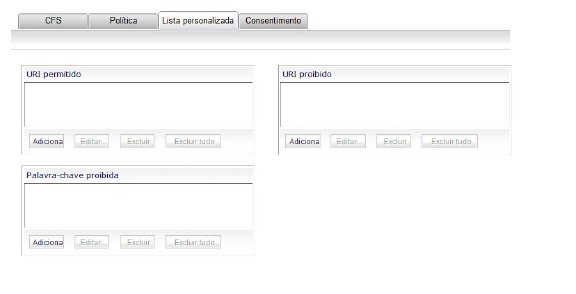
2. Clique em OK.
Desabilitar todo o tráfego da Web, exceto para domínios permitidos
Selecionar a caixa de seleção Desabilitar tráfego da Web exceto para Domínios permitidos faz com que o dispositivo de segurança Dell SonicWALL permita o acesso à Web apenas para sites da lista de Domínios permitidos. Com cuidado na triagem, isso pode ser quase 100% eficaz para bloquear pornografia e outros conteúdos censuráveis.
A caixa de seleção Desabilitar tráfego da Web exceto para Domínios permitidos não está disponível quando o dispositivo de segurança Dell SonicWALL possui uma assinatura do Dell SonicWALL CFS válida. Nesse caso, você pode configurar uma Política de CFS para bloquear sites da Web indesejáveis.
A guia Consentimento permite que você aplique a filtragem de conteúdo em computadores designados e forneça a filtragem opcional em outros computadores. O consentimento pode ser configurado para exigir que os usuários aceitem os termos descritos em uma janela de Política de uso aceitável antes de permitir a navegação na Web.
Para habilitar as propriedades de Consentimento, selecione Exigir consentimento.
• Máximo de uso da Web (minutos) - Em um ambiente onde há mais usuários do que computadores, como uma sala de aula ou biblioteca, limites de tempo geralmente são impostos. O dispositivo de segurança Dell SonicWALL pode ser usado para lembrar os usuários quando o tempo expirou ao exibir a página definida no campo de URL da página de Consentimento. Insira o limite de tempo, em minutos, no campo Máximo de uso da Web. Quando o valor padrão de zero (0) é inserido, este recurso está desabilitado.
• Tempo limite ocioso por usuário (minutos) - Após um período de inatividade do navegador da Web, o dispositivo de segurança Dell SonicWALL requer que o usuário concorde com os termos descritos na página de Consentimento antes de acessar a Internet novamente. Para configurar o valor, siga o link para a janela de Usuários e insira o valor desejado na seção de Tempo limite ocioso por usuário.
• URL da página de consentimento (filtragem opcional) - Quando um usuário abre o navegador da Web em um computador que requer consentimento, é exibida uma página de consentimento e dada a opção de acessar a Internet com ou sem o filtro de conteúdo. Esta página deve ser encontrada em um servidor Web e estar acessível como URL aos usuários na rede. Pode conter o texto de, ou links para uma Política de Uso Aceitável (AUP). Esta página deve conter links para duas páginas contidas no dispositivo de segurança Dell SonicWALL que, quando selecionados, informam o dispositivo de segurança Dell SonicWALL de que o usuário deseja ter acesso filtrado e não filtrado. O link para acesso não filtrado deve ser <192.168.168.168/iAccept.html> e o link para o acesso filtrado deve ser <192.168.168.168/iAcceptFilter.html>, em que o endereço IP da LAN Dell SonicWALL é usado no lugar de 192.168.168.168"\.
• URL de aceitação de consentimento (filtragem desativada) - Quando um usuário aceita os termos descritos na página de Consentimento e escolhe o acesso à Internet sem a proteção de Filtragem de conteúdo, é exibida uma página da Web para confirmar sua seleção. Insira o URL da página no campo Consentimento aceito (filtragem desativada). Esta página deve ser encontrada em um servidor Web e estar acessível como URL aos usuários na rede.
• URL de aceitação de consentimento (filtragem ativada) – Quando um usuário aceita os termos descritos na página Consentimento e escolhe o acesso à Internet sem a proteção da Filtragem de conteúdo, é exibida uma página da web para confirmar sua seleção. Insira o URL da página no campo Consentimento aceito (filtragem ativada). Esta página deve ser encontrada em um servidor Web e estar acessível como URL aos usuários na rede.
Endereços IP filtrados obrigatórios
Quando um usuário abre o navegador da Web em um computador que requer filtragem de conteúdo obrigatório, a página de consentimento é exibida. Você deve criar a página da Web que aparece quando o navegador da Web é aberto. Ela pode conter o texto de uma Política de Uso Aceitável e a notificação de que violações são registradas ou bloqueadas.
Esta página da Web deve ser encontrada em um servidor Web e estar acessível como URL aos usuários na LAN. Esta página também deve conter um link para uma página contida no dispositivo de segurança Dell SonicWALL que informa ao dispositivo que o usuário concorda em ter a filtragem habilitada. O link deve ser <192.168.168.168/iAcceptFilter.html>, onde o endereço IP da LAN Dell SonicWALL é usado no lugar de 192.168.168.168.
Insira o URL da página no campo Consentimento de URL da página (filtragem obrigatória) e clique em OK. Depois que o dispositivo de segurança Dell SonicWALL for atualizado, é exibida uma mensagem confirmando a atualização na parte inferior da janela do navegador da Web.
Adicionar um novo endereço
O dispositivo de segurança Dell SonicWALL pode ser configurado para aplicar a filtragem de conteúdo para determinados computadores na LAN. Clique em Adicionar para exibir a janela Adicionar entrada de endereço IP filtrado. Insira os endereços IP desses computadores no campo Adicionar novo endereço e, em seguida, clique no botão Enviar. Até 128 endereços IP podem ser inseridos.
Para remover um computador da lista de computadores a serem filtrados, destaque o endereço IP na lista Endereços IP filtrados obrigatórios e clique em Excluir.